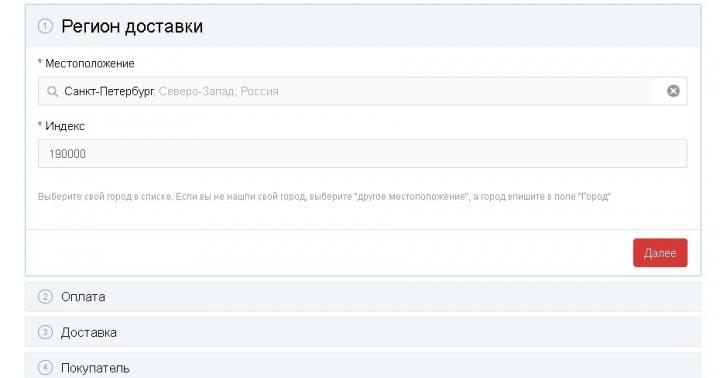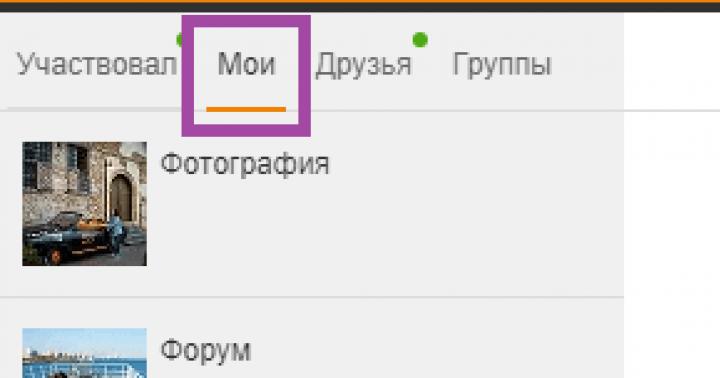Mirë se vini në artikullin tim! Pra, keni blerë një ruter dhe tani është koha për të filluar konfigurimin e tij. Por ka ende shumë hapa deri në rezultatin përfundimtar - duhet ta instaloni saktë, ta lidhni me të gjitha pajisjet dhe ta konfiguroni. Por çfarë nëse nuk e kuptoni këtë? Kursi im për një luftëtar të ri është vendosja e një ruteri "për bedelët".
Kujdes! Artikulli propozon një model të përgjithshëm për vendosjen e një ruteri për të gjitha pajisjet. Unë rekomandoj fuqimisht që të gjeni një artikull në faqen tonë të internetit për modelin tuaj dhe të bëni cilësimet sipas tij. Unë ofroj një listë të modeleve më të njohura për të cilat kemi udhëzime se si të konfigurojmë:
Dhe edhe nëse modeli juaj nuk është ende i disponueshëm askund, është në rregull. Vetë procesi i konfigurimit është pothuajse i njëjtë kudo (do ta shihni këtë më poshtë) për çdo model ruteri. Përveç kësaj, nuk ka asnjë ndryshim në ofruesin tuaj të shërbimit të internetit. Le të themi vetëm se nëse kordoni i ofruesit tuaj lidhet me sukses me ruterin tuaj, gjithçka do të jetë mirë) Le të shkojmë.
Plani i konfigurimit
Pra, për të siguruar që interneti funksionon me sukses përmes një ruteri, për çdo model duhet të ndërmerrni afërsisht hapat e mëposhtëm:
- Instaloni ruterin, lidhni të gjitha telat, lidhni pajisjen e akordimit.
- Hyni në cilësimet e ruterit.
- Konfigurimi i internetit.
- Konfigurimi i Wi-Fi.
- Ndryshoni fjalëkalimet (opsionale).
Të gjitha! Tani le të shqyrtojmë çdo pikë në udhëzimet e mia hap pas hapi në më shumë detaje. Nëse diçka nuk është interesante ose jo e nevojshme, thjesht përdorni Përmbajtjen e artikullit për të lëvizur në seksionin e dëshiruar. Por së pari mund të shikoni videon e konfigurimit:
Hapi 1. Instalimi dhe lidhja
Le të fillojmë të shikojmë hapat fillestarë për instalimin e një ruteri.
- Mënyra më e lehtë për të vendosur një ruter është afër telit ISP. Jo, nuk po ju kufizoj. Për më tepër, unë ju këshilloj që së pari të zgjidhni një vend në mes të banesës për ruterin dhe vetëm atëherë kërkoni nga ofruesi të instalojë kabllon. Një tjetër mundësi është të zgjasni kabllon përmes përsëritësve në vendin e dëshiruar. Por këshilla ime universale është ta vendosni telin aty ku ka rënë.
- Ne po lidhim ruterin. A janë antenat të lëvizshme? Le të lidhemi. Ne futim furnizimin me energji elektrike dhe më pas atë në prizë. Ne kontrollojmë menjëherë - nëse ka tregues, ato ndizen. Nëse jo, kontrolloni përsëri lidhjen ose butonin e energjisë në ruter (ka në panelin e pasmë). Tani është e rëndësishme që thjesht të ketë energji në të dhe çdo tregues të jetë i ndezur.
- Opsioni më i mirë për konfigurimin fillestar është lidhja me tela. Kjo është ajo që ky paragraf do të jetë rreth. Për ata që do të lidhen me WiFi, lexoni paragrafin tjetër, por sigurohuni që të lidhni kabllon e ofruesit!!!
- Së pari lidhim kabllon e ofruesit. Ka Ethernet (si madhësia e një teli kompjuteri) dhe telefoni (i hollë, ADSL). Ne e lidhim atë në portën në anën e pasme të ruterit. Porti zakonisht theksohet me një ngjyrë të veçantë nga të tjerët. Në mënyrë tipike blu. Ai thotë WAN, Internet ose diçka e tillë.

- Ne e lidhim ruterin me një kompjuter ose laptop me një tel në portën LAN (të verdhë). Kjo eshte e gjitha. Nëse lidhja ishte e suksesshme, shkoni te seksioni i hyrjes në cilësimet.

- Nëse dëshironi të lidheni me Wi-Fi, lidheni. Kjo është veçanërisht e vërtetë për ata që duan të lidhen me një laptop ose telefon dhe të bëjnë gjithçka përmes tyre. Mos harroni të lidhni gjithashtu përshtatësin e energjisë me rrjetin dhe kabllon e ofruesit. Të dhënat për hyrjen në rrjet në një modem të ri nganjëherë tregohen në një ngjitëse në anën e poshtme të pajisjes - mund të lidheni me një fjalëkalim ose nëpërmjet WPS. Shpesh, përdoret vetëm një fjalëkalim bosh. Disa modele nuk krijojnë një rrjet gjatë konfigurimit.
Nuk duhet të ketë shumë ndryshim midis konfigurimit të një ruteri duke përdorur një kompjuter, laptop, telefon ose tablet. Ruteri ka një ndërfaqe standarde në internet, e cila do të jetë e njëjtë për të gjitha pajisjet. Ashtu si faqet tuaja të preferuara.
Gjëja kryesore pas këtyre pikave është të keni ndonjë lidhje me ruterin - qoftë me tel ose me ajër.
Hapi 2: Hyni në Cilësimet
Të gjitha cilësimet e çdo ruteri modern bëhen përmes panelit të kontrollit të tij në internet. Ky është një analog i një faqe interneti që funksionon në vetë pajisjen. Kështu që ju duhet të lidheni me të si një faqe interneti - përmes një shfletuesi.
Të dhënat për të hyrë në panelin e kontrollit të një ruteri të caktuar zakonisht vendosen në një ngjitëse në fund të ruterit. Kërkohet - adresa e lidhjes, identifikimi, fjalëkalimi.

Adresat tipike të lidhjes për shumicën e modeleve moderne:
192.168.0.1
192.168.1.1
Ne ndjekim këto lidhje dhe me shumë mundësi në një nga rastet do të çoheni në një panel ku do t'ju kërkohet login dhe fjalëkalimin tuaj. Ju tashmë e dini se ku mund të merrni hyrjen dhe fjalëkalimin e fabrikës. Nëse jo, shikoni në faqen tonë të internetit për modelin tuaj. Cilësimet më të zakonshme për pothuajse çdo model ruteri janë:
Identifikohu - admin
admin ose bosh

Çfarë duhet të ketë për të vazhduar: Ju duhet të identifikoheni në panelin e kontrollit të ruterit tuaj.
shënim. Pajisja juaj duhet të ketë të aktivizuara cilësimet për të marrë automatikisht adresat. Përndryshe, mund të merrni një adresë IP në një nënrrjet tjetër dhe nuk do të jeni në gjendje të lidheni me cilësimet. Nëse nuk jeni në gjendje të lidheni, ky është problemi më i zakonshëm. Shkruani në komente! Le ta rregullojmë.

Hapi 3. Konfigurimi i Internetit
Tani le të kalojmë te konfigurimi i Internetit në ruter. Më e rëndësishmja, nëse i keni përfunduar me sukses hapat e mëparshëm, do të na duhet patjetër identifikimi dhe fjalëkalimi i ofruesit tuaj për t'u lidhur me internetin. Mund ta gjeni në kontratë - kështu që është koha për të kërkuar këtë letër.
Pothuajse çdo ruter modern ka një magjistar konfigurimi që do t'ju udhëheqë hap pas hapi në të gjitha këto faza - konfigurimi i Internetit, vendosja e një fjalëkalimi Wi-Fi, ndryshimi i fjalëkalimit të vetë ruterit. Shumë ruter e vendosin atë në faqen e tyre fillestare. Ata zakonisht kanë emra si "Magjistari i konfigurimit të shpejtë", "Konfigurimi i shpejtë" ose "Konfigurimi i shpejtë". Kërkoni diçka të tillë. Për mua duket kështu:

Mos kini frikë t'i kaloni të gjitha hapat vetë. Do të lë shënime më poshtë për disa çështje të diskutueshme, por megjithatë, për çdo model ruteri do të pyeteni për të njëjtën gjë. Kështu që bëjeni një herë dhe mësoni për pjesën tjetër të jetës tuaj!
Një nga pikat e rëndësishme është zgjedhja e llojit të lidhjes. Kjo varet nga ajo që shkruhet në kontratën tuaj. Zakonisht këto pika teknike tregohen atje. Më e zakonshme është PPPoE, ekziston një adresë IP dinamike dhe IP statike, L2TP, PPTP. Gjëja kryesore këtu është të zgjidhni llojin tuaj (por zakonisht ne kemi PPPoE në Rostelecom), futni hyrjen dhe fjalëkalimin tuaj - kjo është e gjitha, kjo është e mjaftueshme që Interneti të shfaqet automatikisht në të gjitha pajisjet.
Zakonisht cilësimet ndodhen në seksionin WAN. Unë po ju tregoj ato të mia të punës, ju duhet të shkruani hyrjen dhe fjalëkalimin tuaj.

Në rastin e Dynamic Adresa IP ku ofruesi i Internetit lidhet me linjën - Interneti do të shfaqet menjëherë pas lidhjes së ruterit. Kontrolloni nëse e keni tashmë? Ndoshta asgjë nuk duhet të konfigurohet?
Nëse nuk mund të lidheni me ndonjë, thjesht telefononi ofruesin tuaj. Ata ofrojnë këshilla të shkëlqyera përmes telefonit dhe ndihmojnë në zgjidhjen e problemit tuaj. Sidomos me internetin. Mos ki frikë!
: Interneti i punës në pajisjet me tela. Mundësisht përmes Wi-Fi.
Hapi 4: Konfigurimi i Wi-Fi
Një hap tjetër i rëndësishëm që gjendet në ruterat me valë. Pika kryesore e këtij konfigurimi është ose të nisni Wi-Fi (nëse papritmas nuk filloi në cilësimet e fabrikës), ose të ndryshoni emrin dhe fjalëkalimin e rrjetit për ta bërë atë të qartë dhe të sigurt. Këtu janë cilësimet kryesore:
- Emri i rrjetit ose SSID - si do të jetë i dukshëm për të gjithë, shkruani emrin e tij me shkronja angleze! Është më mirë ta shkruani qartë për veten tuaj.
- Lloji i sigurisë - WPA2 - ky është lloji më aktual i sigurisë së lidhjes. Standardi WEP është plotësisht i rrjedhshëm, dhe WPA është thjesht një version i mëparshëm. Pra, është më mirë të ndaleni menjëherë në WPA2, që është parazgjedhja në çdo pajisje moderne.
- Fjalëkalimi është i njëjti fjalëkalim që përdorni për t'u lidhur me rrjetin Wi-Fi. Mos harroni të ndryshoni! Përndryshe, çdo fqinj do të jetë në gjendje të lidhet lirshëm me ju. Gjatësia - nga 8 karaktere. Unë rekomandoj të gjeni diçka më të komplikuar dhe në mënyrë ideale ta krijoni atë.
Këto cilësime mund të vendosen në një skedë ose në disa, si imja:


Mos harroni të ruani të gjitha ndryshimet. Dhe ndodh që ju të ndryshoni një det vlerash, të harroni të kurseni me nxitim dhe pastaj të pyesni veten pse nuk funksionojnë të gjitha. Pas ruajtjes, zakonisht ju largon nga rrjeti - në fund të fundit, emri i rrjetit bëhet i ndryshëm, kështu që duhet të identifikoheni përsëri me një fjalëkalim të ri.
Çfarë duhet të ndodhë për një vazhdim?: Pajisja po shpërndan me sukses Wi-Fi. Të gjithë mund të lidhen dhe të përdorin lehtësisht internetin.
Hapi 5. Ndryshoni fjalëkalimin e ruterit
E mbani mend në fillim kur hyni në cilësimet e ruterit me fjalëkalimin e paracaktuar? Pra, çdo fqinj do të jetë në gjendje të bëjë të njëjtën gjë, dhe më pas të shohë fjalëkalimin për Wi-Fi tuaj, ose edhe më keq, t'ju ridrejtojë në sajte të këqija. A e deshiron kete? Kështu që unë mendoj se jo. Pra, le të ndryshojmë fjalëkalimin!!!
Kjo zakonisht bëhet në një seksion të veçantë të dedikuar me një emër të përshtatshëm. Unë kam kështu:

Siç mund ta shihni, mund të ndryshoni emrin e përdoruesit dhe fjalëkalimin tuaj në të njëjtën kohë - këto janë cilësime të shkëlqyera themelore të sigurisë për këdo.
Versioni i videos
Për ata që e urrejnë leximin, shikoni sërish gjithçka në video. Ndoshta do të gjeni diçka të dobishme për veten tuaj:
Shtesa
Duket se këta janë të gjithë hapat më të rëndësishëm - gjithçka që mbetet është të përdorni internetin tuaj në të gjitha pajisjet në rrjetin tuaj shtëpiak. Dhe nëse papritmas keni ndonjë problem, sigurohuni që të shkruani në komente. Nëse gjithçka funksionoi me sukses, shkruani gjithashtu, është shumë e rëndësishme për mua të dëgjoj mendimin tuaj.
Këtu do të shënoj gjithashtu disa cilësime interesante opsionale të ruterit. Në të gjithë ruterat modernë ata nuk janë më kritikë (të gjitha ato të nevojshme janë përshkruar tashmë më lart), por papritmas ato do të nevojiten. Zakonisht secila prej tyre ndodhet në seksionin përkatës:
- WPS – konfigurimi i një lidhjeje të shpejtë me Wi-Fi duke përdorur një kod PIN. Zakonisht fiket si parazgjedhje. Është i përshtatshëm për disa, por personalisht nuk e përdor këtë vegël. Vetëm hardcore, vetëm fjalëkalim kompleks.
- IPTV – Shumë ruter mbështesin TV interaktiv nga ISP-ja juaj. Gjëja kryesore është që gjithçka është e lidhur këtu gjatë funksionimit, përndryshe ruteri do të ndërpresë televizorin tuaj.
Nëse diçka nuk funksionoi për ju gjatë procesit të konfigurimit dhe nuk mund të bëni asgjë, mos u frikësoni, por rivendosni cilësimet në cilësimet e fabrikës. Për ta bërë këtë, shtypni butonin Reset ose Reset në panelin e pasmë të ruterit. Zakonisht butoni ndodhet në një prerje, ju mund ta nxirrni atë me një gjilpërë ose diçka të ngushtë. Ndonjëherë nuk merrni një ruter të ri, por të vjetër - dhe mund të ketë cilësimet e dikujt tjetër atje. Pra, kjo është një ilaç.

Probleme të përbashkëta
Mund të ketë shumë probleme dhe është e pamundur të parashikosh gjithçka. Këtu do të përqendrohem vetëm në ato më të zakonshmet:
- Kontrolloni kabllon - më shpesh kablloja është fajtore për problemet e lidhjes. Ai mund të përkulet, të largohet - dhe nuk do të ketë lidhje, as internet. Për të mos përmendur cilësimet. TOP1. Një arsye tjetër e zakonshme këtu është se njerëzit ngatërrojnë lidhësin e kabllove. Mos harroni: kablloja nga ofruesi shkon në një lidhës të veçantë (blu), kablloja nga kompjuteri në cilindo nga lidhësit LAN (i verdhë, zakonisht disa). Nëse e përzieni, asgjë nuk do të funksionojë. Por ka përjashtime - për shembull, disa rutera nga ofruesit si Rostelecom. Ju lutemi lexoni udhëzimet për çdo rast.
- DHCP dhe konfigurim automatik. Problemi është se për ndonjë arsye pajisjet po marrin cilësime të gabuara të rrjetit. Ka dy arsye për këtë: ose ato janë vendosur tashmë manualisht, ose serveri DHCP nuk funksionon siç duhet. Në rastin e vendosjes manuale, unë kam shkruar tashmë - thjesht duhet të ndryshoni gjithçka në marrjen automatike. Në rastin e një serveri DHCP, është më e vështirë të llogaritet për sqarim, është serveri DHCP ai që shpërndan cilësimet në rrjet dhe zakonisht krijohet në ruterin tuaj kur e ndizni. Po sikur të ketë disa rutera në rrjet? Duhet kontrolluar.
Kjo eshte e gjitha. Vendoseni dhe shijoni!
Jo shumë kohë më parë, një kompjuter, dhe veçanërisht një laptop, ishte një luks. Sot, pothuajse çdo familje ka një kompjuter ose laptop, dhe në shumë familje pothuajse çdo anëtar i familjes i ka këto pajisje. Çdo pajisje e tillë duhet të ketë qasje në internet, pasi një kompjuter pa internet është një "kuti". Me zhvillimin e teknologjisë, për të ndarë trafikun e internetit në disa pajisje, nuk është më e nevojshme të lidhni një kabllo të veçantë me secilën pajisje, gjithçka mund të bëhet përmes ajrit - duke përdorur teknologjinë Wi-Fi.
Përmbajtja e artikullit:
Përfitimet e Wi-Fi
Para se të flasim për vendosjen e një rrjeti Wi-Fi në shtëpi, do të flasim për detyrat dhe avantazhet e kësaj teknologjie. Pra, nëse keni nevojë të ndani kanalin tuaj ekzistues të internetit në disa pajisje, atëherë keni nevojë për një ruter. Nëse dëshironi të ndani kanalin e Internetit duke lidhur pajisjet pa përdorur tela, atëherë një ruter Wi-Fi do t'ju ndihmojë me këtë. Ne ju kemi thënë tashmë për këtë dhe për këtë arsye, para se ta blini atë, ju rekomandojmë ta lexoni përsëri këtë artikull. Një ruter Wi-Fi është një opsion i shkëlqyeshëm nëse keni pajisje që mbështesin rrjetet Wi-Fi. Kështu, duke instaluar një ruter Wi-Fi në pikën më qendrore, mund të siguroni mbulim Wi-Fi në të gjithë apartamentin, gjë që është shumë e përshtatshme, sepse nuk do të keni nevojë të përdorni tela të panevojshëm. Nëse kompjuteri juaj nuk ka një përshtatës Wi-Fi, atëherë ky problem mund të zgjidhet në dy mënyra: instaloni një ruter Wi-Fi në dhomën ku ndodhet kompjuteri ose blini një përshtatës Wi-Fi. Një përshtatës Wi-Fi është një pajisje e vogël në formën e një flash drive ose në formën e një karte të futur në një slot PCI.Duke marrë parasysh që pothuajse çdo familje duhet të instalojë një ruter Wi-Fi, ne do t'ju tregojmë se si ta konfiguroni vetë, pa thirrur një teknik.
Vendosja e një ruteri Wi-Fi
Për të konfiguruar ruterin, ai duhet të lidhet me një kabllo me një kompjuter ose laptop. Diagrami i lidhjes duhet të tregohet në udhëzime. Shpaketojmë ruterin, vidhosim antenat në të, më pas lidhim një pjesë të kabllit të rrjetit (që vjen me kompletin) me ruterin dhe tjetrin me kompjuterin (laptopin). Pastaj lidhim fuqinë e ruterit dhe pas kësaj lidhim kabllon e rrjetit të ofruesit të Internetit me të.Si të hyni në menunë e ruterit
Absolutisht të gjithë ruterat Wi-Fi janë konfiguruar duke përdorur një ndërfaqe WEB, ky është një lloj uebsajti me cilësime. Kjo do të thotë, për të konfiguruar ruterin, duhet të hapni faqen me cilësimet e saj në shfletuesin tuaj. Për ta bërë këtë, futni "192.168.1.1" në shiritin e adresave të shfletuesit tuaj dhe shtypni butonin "Enter". Pas kësaj, në ekran do të shfaqet një dritare në të cilën do t'ju duhet të vendosni hyrjen dhe fjalëkalimin tuaj për të hyrë në cilësimet e ruterit. Hyrja standarde (si parazgjedhje) dhe fjalëkalimi nga menyja e cilësimeve të ruterit: "admin" - me shkronja të vogla. Pasi të keni hyrë, klikoni "OK" dhe shkoni te menyja.

Ndizja e një ruteri Wi-Fi
Pra, për të konfiguruar një ruter Wi-Fi, së pari duhet ta rindizni atë. Nëse jeni një person mjaft me përvojë dhe e dini se çfarë dhe si, atëherë tani do t'ju tregojmë se çfarë duhet të bëni për këtë. Nëse nuk ju pëlqen vërtet të kuptoni të gjitha ndërlikimet e teknologjisë kompjuterike, atëherë mund të bëni pa ndezur ruterin. Firmware është një lloj sistemi operativ i ruterit në të cilin bazohet funksionimi i tij.
Pse nevojitet ndezja? Ndezja e ruterit është e nevojshme për të siguruar funksionimin normal dhe me cilësi të lartë të pajisjes. Si rregull, çdo ruter Wi-Fi ka të njëjtin version të firmuerit që nga momenti i lëshimit deri në ndërprerjen e tij. Ky firmware kalon vetëm teste të brendshme, por kur pajisja del në shitje masive, përdoruesit gjejnë të gjitha llojet e problemeve në funksionimin e pajisjes në situata të ndryshme. Prandaj, firmware "amtare" nuk është perfekt dhe mund të keni probleme me pajisjen: shpejtësi të ulët, ngrirje, probleme me Wi-Fi, etj. Kjo është arsyeja pse është më mirë të instaloni një version të ri firmware.
Për të rifreskuar ruterin Wi-Fi, duhet të shkarkoni skedarin e firmuerit. Sigurisht, mund ta shkarkoni nga faqja zyrtare e prodhuesit. Për ta bërë këtë, në faqen e internetit të prodhuesit të pajisjes, gjeni modelin e ruterit tuaj Wi-Fi dhe klikoni në skedën "Shkarkime", këtu duhet të vendoset lista e firmware-it të disponueshëm. Disa prodhues mund t'ju dërgojnë te një server FTP ku ruhet firmware. Por mos nxitoni të shkarkoni versionin më të fundit të firmuerit, së pari lexoni forumet ku përdoruesit që instaluan këtë firmware shkruan një përmbledhje në lidhje me punën e tij dhe bënë një përfundim: a ia vlen ta instaloni apo jo.
Pasi të keni shkarkuar arkivin me firmuerin, shkëputeni atë dhe kopjoni skedarin e firmuerit në dosjen e shkarkimeve. Në menynë e ruterit, shkoni te seksioni Firmware dhe në fushën e disponueshme, tregoni ruterit shtegun drejt firmware-it të ri. Ju mund të gjeni udhëzime më të hollësishme se si të rindizni ruterin në udhëzimet për pajisjen.
Pas ndezjes, shkoni te menyja Network / IPConfig / Network (në varësi të modelit të ruterit tuaj) dhe fillimisht futni cilësimet e ofruesit.

Lloji i lidhjes WAN
- IP dinamike / DHCP / IP dinamike – zgjidhni nëse ofruesi ofron IP dinamike;
- IP statike / Adresa IP statistikore - zgjidhni nëse ofruesi është ndërtuar në një rrjet lokal, ku për të hyrë në internet duhet të futni adresën IP, maskën e nënrrjetit dhe Gateway.
- PPPoE – zgjidhni nëse duhet të futni një hyrje dhe fjalëkalim për të hyrë në internet.
DNS 1 dhe DNS 2 - këshillohet t'i lini ato të instaluara automatikisht, por nëse ofruesi kërkon instalimin e tyre manual (që është shumë i rrallë), atëherë futni DNS parësore dhe dytësore. Nuk është gjithmonë e nevojshme të futni DNS-në e ofruesit në cilësimet e rrjetit, ndonjëherë DNS-të e jashtme funksionojnë më mirë se ato të ofruesit.
Pastaj shkoni te skeda Wireless, e cila përmban cilësimet e Wi-Fi.
Si të konfiguroni një rrjet Wi-Fi
Emri i rrjetit (SSID)
Emri i rrjetit është emri i ruterit tuaj Wi-Fi, i cili do të shfaqet kur pajisja kërkon një rrjet për t'u lidhur me Wi-Fi. Ne ju rekomandojmë që të vendosni emrin sa më origjinal që të jetë e mundur për të shmangur rastësitë. Nëse keni 2 pajisje në rrjet me të njëjtët emra, lidhja Wi-Fi mund të mos funksionojë siç duhet.
Kanali
Ky është kanali i frekuencës mbi të cilin do të bëhet transmetimi i të dhënave. Kushtojini vëmendje të veçantë këtij parametri, pasi kjo mund të rezultojë në shpejtësi të ulët Wi-Fi. Pse? Çdo kanal ka vëllimet e veta, si të thuash, të transferimit të të dhënave. Sa më shumë pajisje të jenë të lidhura përmes Wi-Fi, aq më e ulët është shpejtësia e internetit për secilën pajisje - e njëjta gjë vlen edhe për kanalin, sa më shumë pajisje të përdorin të njëjtin kanal, aq më i ulët është gjerësia e brezit të tij. Prandaj, edhe nëse keni një shpejtësi të lartë të lidhjes në internet dhe kanali Wi-Fi është i mbingarkuar, shpejtësia e lidhjes Wi-Fi do të jetë shumë e ulët.
Nëse keni fqinjë jo aq të avancuar, atëherë ky parametër mund të lihet në "Auto". Është shumë e lehtë të kontrolloni aktivitetin Wi-Fi të fqinjëve tuaj - thirrni listën e menusë së lidhjeve Wi-Fi dhe shikoni numrin e ruterave Wi-Fi që janë të disponueshëm në banesën tuaj: nëse ka pak prej tyre, atëherë kanali është e mjaftueshme, nëse ka shumë, atëherë është më mirë ta instaloni manualisht.
Meqenëse "Auto" zgjedh kanalet e 6-të ose të 7-të, kur zgjidhni manualisht, është e nevojshme të zgjidhni kanalet e vendosura në fillim. Kjo do të thotë, nëse në të ardhmen shpejtësia e lidhjes Wi-Fi bie, por shpejtësia e lidhjes me kabllo është siç thuhet, atëherë është e mundur që i gjithë problemi të jetë në kanalin Wi-Fi.

Modaliteti me valë
Ky cilësim vendos standardin e rrjetit me valë. Dy faktorë varen nga standardi i rrjetit pa tel: aftësia për të përdorur pajisje të tipit të vjetër në të dhe shpejtësia e Wi-Fi. Kjo do të thotë, Wi-Fi ka standardet e veta të funksionimit dhe për ta bërë më të qartë për ju, le të shohim një shembull. Në komunikimet celulare, së pari interneti u transmetua përmes WAP, pastaj përmes GPRS, pastaj përmes EDGE, etj., Me çdo lloj të ri shpejtësia e transferimit të të dhënave gjithashtu rritej - në situatën tonë gjithçka është e njëjtë. Sa më tej një shkronjë në alfabet përfaqëson një standard komunikimi, aq më e lartë është shpejtësia e transferimit të të dhënave që ajo mbështet. Por këtu është e nevojshme të merret parasysh një pikë tjetër: jo të gjitha pajisjet e lëshuara shumë kohë më parë dhe puna mbështetëse në rrjetet Wi-Fi mbështesin llojin më të fundit të lidhjes - dhe kjo duhet të merret parasysh.
Kur zgjidhni një lloj lidhjeje me valë, vendosni llojin që do të mbështetet nga të gjitha pajisjet tuaja Wi-Fi. Llojet më të reja të pajisjeve mund të punojnë me lloje të vjetra, por jo anasjelltas. Por mos u mërzitni, shumica e ruterave Wi-Fi moderne mund të punojnë me disa standarde - gjë që është shumë e përshtatshme për këtë, vendosni vlerën në "b/g/n" (nëse disponohet).
Gjerësia e kanalit
Gjerësia e kanalit tregohet në megahertz. Ne rekomandojmë ta lini këtë parametër në "Auto", ose ta vendosni në vlerën e tij maksimale.
Shpejtësia maksimale e transferimit të të dhënave
Ky parametër përcakton shpejtësinë maksimale të transferimit të të dhënave - kufirin e shpejtësisë. Sigurisht, është më mirë të vendosni këtë parametër në vlerën maksimale. Nëse jeni përdoruesi kryesor i Internetit dhe keni nevojë për transferim të të dhënave me shpejtësi të lartë nëpërmjet një kabllo rrjeti në kompjuterin tuaj, atëherë mund ta ulni shpejtësinë përmes Wi-Fi në këtë mënyrë.
Lloji i enkriptimit
Një tjetër parametër i rëndësishëm kur vendosni një ruter Wi-Fi është lloji i kriptimit të të dhënave të transmetuara. Sa më i fortë të jetë lloji i enkriptimit, aq më e sigurtë do të transmetohen të dhënat tuaja. Sot, lloji më i mirë i kriptimit është WPA-PSK/WPA2-PSK. Por këtu duhet t'i kushtoni vëmendje edhe faktit që jo të gjitha pajisjet mbështesin këtë lloj kriptimi dhe për këtë arsye është e mundur që kur ta zgjidhni atë, do t'ju duhet të gjeni një "mesatarja e artë" për të gjitha pajisjet.

Si të konfiguroni Wi-Fi në një kompjuter dhe laptop
Le t'ju tregojmë shkurtimisht se si të konfiguroni Wi-Fi në Windows 7 dhe Windows 8. Për të konfiguruar Wi-Fi në një laptop ose kompjuter, duhet të zgjidhni ruterin tuaj Wi-Fi në listën e pajisjeve Wi-Fi, të cilit i keni dhënë emrin origjinal. Pastaj klikojmë mbi emrin e tij 2 herë me miun dhe na kërkohet të fusim një fjalëkalim - futni fjalëkalimin, ai kontrollohet dhe nëse keni futur gjithçka saktë, pajisja lidhet me Wi-Fi. Pas kësaj, ju rekomandojmë të kontrolloni si përmes rrjetit ashtu edhe përmes Wi-Fi. Ju lutemi vini re se shpejtësia e Wi-Fi mund të kufizohet nga gjerësia e brezit të routerit tuaj. Prandaj, mund të ndryshojë nga ai i disponueshëm në LAN.Ndonjëherë, për të lidhur një laptop përmes Wi-Fi, duhet të aktivizoni veçmas modulin Wi-Fi. Si rregull, në laptopë butoni përkatës është përgjegjës për këtë, ai mund të jetë ose i ndarë ose i kombinuar me tastin F7.
Ju mund të gjeni informacione më të detajuara rreth konfigurimit të një lidhjeje Wi-Fi nga videoja më poshtë.
Njerëzit modernë nuk mund ta imagjinojnë jetën e tyre pa internet. Ne punojmë, komunikojmë, luajmë, studiojmë, argëtohemi në rrjetin global dhe nuk është më e mundur të bëjmë pa të gjitha këto. Ndërkohë kohët e fundit gjithnjë e më shumë vëmendje i është kushtuar shpejtësisë së internetit. Për fat të mirë, Interneti i ngadaltë i përket së shkuarës dhe tani ne mund të përballojmë të udhëtojmë nëpër World Wide Web me shpejtësi të lartë. Shumë rajone kanë qenë në zonën e mbulimit për një kohë të gjatë 3G dhe 4G, i cili ju lejon të përdorni internetin pa tel me shpejtësi mjaft të larta. Sidoqoftë, pavarësisht se sa shumë përpiqen operatorët celularë, ata ende nuk kanë arritur të arrijnë shpejtësitë që mund të ofrojë interneti me kabllo, dhe për këtë arsye pyetjet mbeten ende të rëndësishme - si të lidhni një ruter dhe si të konfiguroni ruterin .
Shtëpi Ruteri WiFi ofron shumë përparësi dhe gjithnjë e më shumë njerëz vendosin ta blejnë atë. Ne kemi përgatitur udhëzime të hollësishme për ata që duan të dinë se si të lidhen router dhe konfiguroni atë. Le të vërejmë menjëherë se nuk ka asgjë të vështirë në instalimin, lidhjen dhe konfigurimin e një ruteri WiFi (një emër tjetër për një ruter). Thjesht duhet të jeni të durueshëm dhe të ndiqni udhëzimet e mëposhtme. Sigurisht, sot shumë kompani ofrojnë instalimin dhe konfigurimin e ruterit, por ju do të duhet të paguani për këtë punë. Nëse nuk jeni gati të shpenzoni para shtesë, atëherë ky artikull do të jetë shumë i dobishëm për ju.
Para se t'ju tregojmë se si të konfiguroni një ruter, duhet thënë se procedura e konfigurimit mund të ndryshojë në varësi të modelit specifik të ruterit WiFi, dhe për këtë arsye ne kemi përgatitur disa artikuj të tjerë me një përshkrim të hollësishëm të instalimit dhe konfigurimit më të ruterat e njohur. Këtu do të shohim pikat kryesore. Ndërsa artikulli përparon, lidhjet për udhëzime më të hollësishme do të postohen. Pra, le të supozojmë se tashmë keni një ruter WiFi dhe gjithçka që duhet të bëni është ta instaloni dhe konfiguroni atë.
Ku është vendi më i mirë për të vendosur një router WiFi në një apartament?
Para se të instaloni një ruter në një apartament, duhet të vendosni për vendndodhjen më optimale për vendndodhjen e tij. Zona e mbulimit të rrjetit tuaj WiFi varet nga vendndodhja e saktë e ruterit tuaj pa tel në shtëpi. Vëmendje e veçantë në këtë pikë duhet t'u kushtohet atyre që jetojnë në një apartament ose shtëpi mjaft të madhe. Prodhuesit e ruterit tregojnë gamën maksimale të sinjalit në udhëzime, por nuk duhet të mbështeteni në këto numra. Fakti është se shumë varet nga materiali nga i cili janë bërë muret e banesës. Për më tepër, mos harroni për të gjitha llojet e ndërhyrjeve, për shembull, një akuarium ose kabinet i zakonshëm mund të zvogëlojë zonën e mbulimit.
Shumë njerëz janë të bindur se vendosja optimale Ruteri WiFiështë tabela në të cilën ndodhet kompjuteri ose vetë njësia e sistemit. Ne nuk ju rekomandojmë që të zgjidhni këtë vendndodhje, sepse cilësia dhe mbulimi i sinjalit do të jetë shumë më i keq nga sa lejojnë specifikimet e ruterit WiFi. Preferohet vendosja e ruterit afërsisht në mes të banesës dhe sa më lart. Nëse jetoni në një shtëpi njëkatëshe, atëherë ruteri WiFi duhet të vendoset afërsisht si në foton më poshtë:

Për një shtëpi dykatëshe, vendndodhja e mëposhtme e ruterit do të ishte optimale:

Më sipër vumë në dukje se instalimi i pajisjes pranë kompjuterit nuk është alternativa më e mirë, por nuk shpjeguam pse. Fakti është se burimet e tjera të ndërhyrjes elektromagnetike përkeqësojnë performancën e ruterit pa tel, prandaj, duhet ta vendosni ruterin larg burimeve të tilla, të cilat përfshijnë jo vetëm një PC, por edhe një furrë me mikrovalë, telefon pa tel, etj.
Si të instaloni një ruter

Gjithçka është e qartë me vendndodhjen e ruterit WiFi, përveç kësaj, nëse keni një apartament të vogël, nuk do të ketë probleme me zonën e mbulimit, gjëja kryesore është ta vendosni pajisjen larg burimeve të valëve elektromagnetike. Tani le të zbulojmë se si ta instalojmë ruterin. Nëse procesi i konfigurimit dhe lidhjes së një ruteri përfshin disa dallime në varësi të modelit specifik të pajisjes, atëherë instalimi do të jetë standard në pothuajse të gjitha rastet. Në parim, gjëja kryesore në instalimin e një ruteri është përcaktimi i saktë i vendndodhjes së pajisjes, por ne jemi marrë tashmë me këtë.
Hapni kutinë me ruterin, nxirreni dhe lidheni me furnizimin me energji elektrike. Dritat në anën e përparme të ruterit WiFi duhet të ndizen nëse kjo nuk ndodh, atëherë ka disa probleme me pajisjen dhe për t'i zgjidhur ato duhet të kontaktoni dyqanin ku është blerë ruteri. Në anën e pasme të ruterit WiFi do të gjeni disa porte. Sidoqoftë, ne do ta shqyrtojmë këtë pikë në më shumë detaje në seksionin vijues. Ne besojmë se gjithçka është e qartë se si të instaloni ruterin. Ne nuk do t'ju mësojmë se si të përdorni mjetin e nevojshëm për të siguruar pajisjen, por procesi i lidhjes ia vlen të merret parasysh.
Si të lidhni një ruter me një kompjuter
Ruterat WiFi mund të ndryshojnë në varësi të modelit specifik, por ato kanë shumë të përbashkëta. Më poshtë do të shikojmë funksionalitetin dhe procesin e lidhjes së një ruteri të rregullt WiFi. Ruterët modernë kanë të paktën katër porte LAN përmes të cilave bëhet lidhja me kompjuterin. Gjithashtu, çdo ruter duhet të ketë një port WAN të destinuar për lidhjen e një kablloje nga ofruesi.

Duke folur për mënyrën e lidhjes së një ruteri me një kompjuter, duhet thënë se kjo procedurë është jashtëzakonisht e thjeshtë dhe çdo përdorues i PC mund ta trajtojë atë. Për t'u lidhur saktë, duhet të bëni sa më poshtë:
- Shtrëngoni saktë çiftin e përdredhur (kabllo rrjeti), nëse është e nevojshme;
- Lidhni ruterin WiFi me furnizimin me energji elektrike;
- Lidhni kabllot e rrjetit (kabllo ofruese dhe kabllo me kompjuterin);
- Konfiguro rrjetin (udhëzimet e detajuara të konfigurimit më poshtë). Diagrami i lidhjes së ruterit me kompjuterin tregohet në foto:

Le të shohim se si të lidhni një ruter me një kompjuter nëse ruteri WiFi është tashmë i lidhur me një kompjuter tjetër, domethënë, duhet të shtoni një pajisje tjetër në rrjetin tuaj shtëpiak, për shembull, një laptop.
Ne lidhim njërën skaj të kabllit me LAN lidhësin e ruterit WiFi dhe tjetrin në lidhësin e kartës së rrjetit të PC. Pas lidhjes së kabllos, një ikonë e hyrjes në rrjet duhet të shfaqet në monitorin e kompjuterit tuaj.

Nëse ikona përkatëse nuk shfaqet, atëherë ka shumë të ngjarë që problemi është se karta e rrjetit është e çaktivizuar. Një arsye tjetër për mungesën e ikonës së lidhjes së rrjetit është mungesa e drejtuesve të nevojshëm. Shkojmë "Paneli i kontrollit\Rrjeti dhe Interneti\Lidhjet e rrjetit" dhe kontrolloni dukshmërinë e kartës sonë të rrjetit. Nëse shihni një kartë rrjeti dhe është thjesht e çaktivizuar, atëherë duhet ta aktivizoni. Për ta bërë këtë, klikoni me të djathtën mbi të dhe zgjidhni "Ndez". Nëse karta e rrjetit nuk shfaqet, duhet të instaloni drejtuesit e duhur. Për ta bërë këtë, do t'ju duhet një disk, i cili duhet të përfshihet me ruterin. Nëse nuk ka një disk të tillë, shkarkoni drejtuesit e nevojshëm nga Interneti.
Duke folur për mënyrën e lidhjes së një ruteri me një kompjuter, duhet thënë se një situatë tjetër është e mundur kur, pas lidhjes së PC me ruterin WiFi, shfaqet ikona përkatëse, por me një pikëçuditëse, domethënë, nuk ka asnjë mënyrë për të lidheni me internetin.
Ky problem ka shumë të ngjarë të zgjidhet duke konfiguruar kartën e rrjetit. Nëpërmjet panelit të kontrollit, shkoni te lidhjet e rrjetit, më pas në pronat zgjidhni artikullin dhe shtypni butonin "Vetitë". Përzgjedhja e artikujve "Merrni një adresë IP automatikisht" Dhe "Merrni automatikisht adresën e serverit DNS", pas së cilës ruajmë të gjitha cilësimet. Pas kësaj, ruteri WiFi duhet të konfigurohet automatikisht për të shpërndarë adresat IP. Megjithatë, ndonjëherë interneti nuk funksionon edhe pas këtyre hapave. Në këtë rast, duhet të kontrolloni kabllon ose vetë ruterin për shërbim. Pra, shpresojmë se gjithçka është e qartë me lidhjen, tani le të zbulojmë se si të konfigurojmë ruterin.
Si të vendosni një ruter
Siç është përmendur shumë herë, procesi i konfigurimit të ruterit mund të ndryshojë në varësi të modelit që keni blerë. Sidoqoftë, përkundër shumëllojshmërisë së madhe të modeleve dhe prodhuesve, të gjithë ruterat wifi kryejnë të njëjtin funksion, dhe për këtë arsye ato karakterizohen nga funksionalitete dhe mjete të ngjashme konfigurimi.
Sigurisht, pamja e ndërfaqes së konfigurimit të routerit (faqja e internetit në të cilën janë bërë cilësimet e ruterit) është unike për secilin prodhues, dhe për këtë arsye ne kemi përgatitur disa artikuj të veçantë kushtuar konfigurimit të ruterëve më të njohur sot.
Pra, hidhini një sy modelit të ruterit tuaj wifi dhe më pas shikoni listën e artikujve më poshtë me udhëzime për konfigurimin e ruterave të ndryshëm, nëse pajisja juaj është në këtë listë, ndiqni lidhjen. (Nëse nuk dini si të shkoni në faqen e cilësimeve, lexoni këtë artikull deri në fund).
Ruteri d-link dir-300: Ruter pa tela 802.11g DIR-300. DIR-300 bazohet në standardin 802.11g, por është gjithashtu i pajtueshëm me standardin 802.11b, duke siguruar përputhshmëri me një gamë të gjerë pajisjesh me valë. përmban katër porte Ethernet. Falë Magjistari i konfigurimit të ruterit të shpejtë D-Link(Për magjistarin e instalimit të ruterit të shpejtë), konfigurimi i rrjetit mund të përfundojë brenda pak minutash. mbështet sistemin Konfigurimi i mbrojtur Wi-Fi™ (WPS), i cili thjeshton konfigurimin e rrjetit pa tel dhe sigurinë.
Ruteri d-link dir-615: Standardet e mbështetura Wi-Fi: 802.11b/g/n (draft)
Ndërfaqet e rrjetit: 4 porte LAN 10/100Base-T, 1 porte WAN 10/100Base-T. Llojet e lidhjes WAN: IP statike, IP dinamike, PPPoE, L2TP, PPTP, DualAccess PPPoE, DualAccess PPTP.
Ruteri Zyxel Keenetic: Përshtatur për të punuar në rrjetet e ofruesve kryesorë rusë. Shpejtësia e internetit përmes PPTP dhe L2TP - deri në 55 Mbit/s, përmes PPPoE dhe IPoE - deri në 70 Mbit/s. Shpejtësia e shkarkimit të torrentit është deri në 5 MB/s me një numër seancash rreth 500. Teknologjia Link Duo për punë të njëkohshme në internet nëpërmjet PPTP/L2TP/PPPoE dhe me burimet e serverit të rrjetit rajonal. Mbështet standardin IEEE 802.1X për akses në internet.
router tp-link: Shumica dërrmuese e ruterave Tp-Link funksionojnë me firmware që janë po aq të ngjashëm me njëri-tjetrin sa dy bizele në një pod. Dallimi i vetëm domethënës janë gjuhët e ndryshme të softuerit në versionin "parazgjedhur" për një model të caktuar.
Ruteri Asus: Ruter pa tela me 4 porte me shpejtësi të lartë. Konfigurimi i ruterave Asus ndryshojnë rrënjësisht në konfigurim vetëm me dy versione të firmuerit, le t'i shohim të dyja.
Ruteri Rostelecom: Ka disa lloje ruterash nga Rostelecom, ne do të shikojmë konfigurimin e mëposhtëm: Ruterat universalë Rostelecom - Sagemcom f@st 2804 v5, v7 dhe v7 rev.1, Sagemcom f@st 3804, QTech RT-A1W4L1USBn dhe Startnet AR800.
Artikujt e mësipërm përmbajnë udhëzime të hollësishme për konfigurimin e ruterave wifi të modeleve dhe prodhuesve të caktuar, por ky manual nuk përfundon me kaq. Nuk mjafton të dini se si të konfiguroni ruterin drejtpërdrejt në ndërfaqen e konfigurimit. Ju gjithashtu do të duhet të konfiguroni cilësimet e kartës së rrjetit. Përveç kësaj, shumë prej jush do ta kenë të dobishme të njohin adresat IP të pajisjes në rrjetin lokal. Të gjitha këto pika janë përfshirë gjithashtu në këtë artikull.
Konfigurimi i parametrave të kartës së rrjetit
Përpara se të përpiqeni të identifikoheni në ndërfaqen e ruterit, duhet të konfiguroni saktë kartën e rrjetit. Për ta bërë këtë shkojmë në "Lidhjet e rrjetit" duke shtypur një kombinim tasti Win + R dhe fut komandën ncpa.cpl.

Klikoni "NE RREGULL". Dritarja e lidhjeve të rrjetit do të hapet. Klikoni me të djathtën mbi atë përmes të cilit router është i lidhur me kompjuterin:
Tjetra, zgjidhni artikullin "Vetitë" dhe në dritaren që hapet "Veçoritë e lidhjes së zonës lokale" klikoni dy herë mbi komponentin me butonin e majtë të miut "Versioni 4 i Protokollit të Internetit (TCP/IPv4)". Mos harroni të kontrolloni kutitë për të marrë automatikisht adresat IP dhe adresat DNS.

Në shumicën dërrmuese të rasteve, një ruter wifi ka një server aktiv DHCP që shikon në rrjetin lokal, i cili do të lëshojë një adresë IP në kompjuterin tuaj. Mund ta shikoni në "Statusi i lidhjes" duke shtypur butonin Inteligjenca .
Pra, shpresojmë që gjithçka të jetë e qartë me konfigurimin e parametrave të kartës së rrjetit, tani le të kalojmë në pjesën e fundit të artikullit të sotëm.
Adresa IP e pajisjes në rrjetin lokal
Pas lidhjes së ruterit me kompjuterin tuaj, do t'ju duhet të shkoni te ndërfaqja e konfigurimit të routerit për të përfunduar konfigurimin. Kjo bëhet duke futur adresën e ndërfaqes së internetit në shiritin e adresave. Çdo ruter ka një adresë IP në rrjetin lokal, më shpesh është 192.168.1.1 . megjithatë, opsione të tjera janë të mundshme, për shembull, pajisjet nga D-Link dhe NetGear kanë një adresë 192.168.0.1 , dhe ruterat TrendNet - 192.168.10.1. Pra, nëse keni një ruter, për shembull, D-Link, atëherë duhet të futni sa vijon në shiritin e adresave të shfletuesit tuaj URL: http://192.168.0.1. Pas kësaj, në monitor do të shfaqet një faqe me një formular për futjen e një emri përdoruesi dhe fjalëkalimi për të hyrë në ndërfaqen e internetit. Në mënyrë tipike, emri i përdoruesit dhe fjalëkalimi kanë të njëjtin kuptim - admin. Edhe pse përjashtimet janë të mundshme. Adresa IP, emri i përdoruesit dhe fjalëkalimi i ruterit shpesh tregohen në një ngjitëse të vendosur në kapakun e poshtëm të pajisjes.

Nëse nuk mund të hyni në ndërfaqen e internetit, para së gjithash duhet të kontrolloni nëse kompjuteri juaj merr një adresë IP nga serveri DHCP i pajisjes. Gjithashtu ka kuptim të provoni të regjistroni adresën IP me dorë në cilësimet e protokollit TCP/IP. Pas kësaj, provoni të bëni ping në ruter. Kjo procedurë kryhet si më poshtë: hapni vijën e komandës dhe futni - ping 192.168.1.1.
Mendoj se do të përfundojmë këtu. Tani ju e dini se si të lidhni një ruter dhe si të konfiguroni ruterin. Mos harroni se lidhjet me artikujt me udhëzime më të hollësishme për vendosjen e ruterave nga prodhues të ndryshëm janë postuar më lart.
Diten e mire!
Shumë përdorues janë të frikësuar duke vendosur vetë një ruter Wi-Fi dhe kur e blejnë atë, ata gjithashtu porosisin një shërbim për ta lidhur dhe konfiguruar atë.
Sipas mendimit tim, çmimi për këtë shërbim në shumë dyqane është shumë i lartë (nganjëherë arrin gjysmën e kostos së ruterit)- veçanërisht pasi shumë njerëz mund ta përballojnë këtë operacion vetë (ju duhet vetëm ta kuptoni pak 👌).
Unë gjithashtu dua të shtoj menjëherë se nëse në të ardhmen duhet të ndryshoni fjalëkalimin tuaj, cilësimet për të hyrë në internet (ose ndonjë gjë tjetër), do të duhet të hyni dhe ta kuptoni vetë ...
Kjo është arsyeja pse unë "skicova" këtë artikull të vogël udhëzues, me foto dhe shpjegime të secilit hap. Shpresoj se prezantimi hap pas hapi i materialit do t'ju ndihmojë të kuptoni se si dhe çfarë të bëni.
Pra, le të shkojmë në temë... 👌
👉Shtesë!
Ju gjithashtu mund të lexoni artikullin tim tjetër se si të filloni nga e para
Udhëzime hap pas hapi: lidhja dhe konfigurimi i një ruteri Wi-Fi
Zgjedhja e një vendndodhjeje dhe vendosja e ruterit
Shumë përdorues bëjnë një gabim - ata nuk i kushtojnë vëmendje vendit ku instalojnë ruterin. Jo, për testimin dhe konfigurimin fillestar kjo nuk është aq e rëndësishme, por për funksionimin e vazhdueshëm të pajisjes kjo nuk është mirë në të gjitha rastet...
Fakti është se në varësi të vendit ku vendoset ruteri juaj Wi-Fi, do të jetë shumë varet nga niveli i pritjes rrjete në pjesë të ndryshme të shtëpisë tuaj. Ulni ndjeshëm sinjalin Wi-Fi: mure të trasha mbajtëse, pasqyra, dyer metalike etj.
Prandaj, poziciononi ruterin duhet të jetë afërsisht në distancë të barabartë nga të gjitha pajisjet që do të lidhen me rrjetin e tij (dhe gjithashtu për të siguruar që ka pengesa minimale për sinjalin e rrjetit).
Një shembull i vendosjes së pasuksesshme dhe të suksesshme të një ruteri në një apartament me 2 dhoma është paraqitur në paraqitjen më poshtë.

Për çështjen e zgjedhjes dhe vendosjes së një ruteri në një apartament
Në përgjithësi, mendoj se mesazhi është i qartë: në varësi të vendndodhjes së ruterit, cilësia e sinjalit të rrjetit, shpejtësia, gabimet, etj.
Lidhja e ruterit me kompjuterin
Një dërgesë tipike ruteri përbëhet nga (shembull ne foton me poshte):
- vetë ruteri;
- furnizimi me energji elektrike;
- kabllo rrjeti (zakonisht i gjatë 1-2 m). Përdoret për të lidhur ruterin me një PC (laptop) dhe për ta konfiguruar atë;
- udhëzimet e përdorimit;
- antenë (mund të mos ketë një antenë - në disa rutera është e integruar në trupin e pajisjes).
Ato. ka gjithçka që ju nevojitet për të filluar lidhjen dhe konfigurimin e pajisjes.

Vetë lidhja zbret në sa vijon:
- lidhni ruterin me një kabllo rrjeti (e cila vjen me ruterin) me kompjuter ose laptop. Meqe ra fjala, ju lutemi vini re se ruteri zakonisht ka 4 porte LAN për këtë (më së shpeshti shënohet me të verdhë). Në disa rutera, shënimi mund të jetë Ethernet në vend të LAN;
- shkëputni kabllon e internetit (vjen nga ofruesi) nga njësia e sistemit kompjuterik dhe lidheni atë me ruterin: në portën WAN ose Internet (zakonisht shënohet me blu);
- lidhni energjinë me ruterin dhe ndizni pajisjen;
- Nëse gjithçka është bërë si duhet, LED të ndryshme në pajisje do të fillojnë të pulsojnë...

Nëse tregohet në mënyrë skematike, ruteri Wi-Fi bëhet si një ndërmjetës midis kompjuterit tuaj dhe kabllos së internetit nga ofruesi (shih foton më poshtë).
E rëndësishme! Lidhja e ruterit me një PC (laptop) duke përdorur një kabllo rrjeti është e nevojshme për konfigurimin fillestar të pajisjes. Më pas, kablloja mund të shkëputet dhe ruteri të vendoset në një vend më të përshtatshëm.


Konfigurimi i cilësimeve të kartës së rrjetit
Para se të shkoni te cilësimet e ruterit Wi-Fi, duhet të konfiguroni saktë kartën e rrjetit (veçanërisht nëse më parë keni pasur cilësime të ndryshme të paracaktuara).
Së pari ju duhet të hapni një skedë në:
Paneli i kontrollit\Rrjeti dhe Interneti\Lidhjet e rrjetit
Mënyra më e lehtë për ta bërë këtë është të shtypni një kombinim të butonave Win + R, shkruani komandën ncpa.cpl dhe klikoni OK.

Tjetra ju duhet të hapni Vetitë lidhje përmes së cilës bëhet lidhja me ruterin (më shpesh kjo do të jetë një lidhje LAN, mund të keni diçka si një lidhje Ethernet).

Pastaj ju duhet të hapni zgjidhni "Versioni 4 i Protokollit të Internetit (TCP/IPv4)" dhe hapni vetitë e tij.

Në skedën "Janë të zakonshme" caktuar që të marrë automatikisht adresën IP dhe serverin DNS. Ruaj cilësimet.

Merrni adresën IP dhe serverin DNS automatikisht
Cilësime të tilla janë të përshtatshme në 99.9% të rasteve, sepse... ruteri juaj Wi-Fi ka një server aktiv DHCP që shikon rrjetin lokal - i cili do t'i japë një adresë IP falas kompjuterit/laptopit tuaj.
Futja e cilësimeve të ruterit (adresa IP e pajisjes)
Për të hyrë në cilësimet e ruterit Wi-Fi, duhet të dini adresën e tij IP (të cilin thjesht duhet ta futni në shiritin e adresave të shfletuesit tuaj dhe të klikoni mbi të).
Çdo ruter ka të vetin. Në shumicën e rasteve ai 192.168.1.1 , por ka përjashtime:
- adresa për ruterat D-Link dhe NetGear: 192.168.0.1 ;
- adresa për ruterat TrendNet: 192.168.10.1
👉 Te ndihmosh!
Si (hyni në ndërfaqen e internetit). Çfarë duhet të bëni nëse faqja e cilësimeve nuk hapet
E rëndësishme!
Kushtojini vëmendje edhe ngjitësve në trupin e ruterit tuaj Wi-Fi - pothuajse gjithmonë adresa IP tregohet në këto ngjitëse. Nga rruga, në të njëjtat afishe mund të gjeni fjalëkalimin e hyrjes për të hyrë në ndërfaqen e internetit.

Pasi të hyni adresën e saktë IP për të futur cilësimet e ruterit dhe shtypni Enter - do të shihni një dritare që ju kërkon të vendosni hyrjen dhe fjalëkalimin tuaj (shembull në figurën më poshtë).

Si rregull, në shumicën e rasteve do të jenë edhe hyrja edhe fjalëkalimi admin. Nëse nuk mund të identifikoheni, provoni ta lini bosh fushën e fjalëkalimit.
Vendosja e një ruteri (ruteri)
Nëse fjalëkalimi dhe identifikimi janë futur saktë, atëherë duhet të jeni në ndërfaqen e internetit (me një mori cilësimesh të ndryshme, lidhje, etj.). Çdo prodhues dhe modele të ndryshme ruteri kanë një ndërfaqe të ndryshme.
Por ka një gjë të përbashkët: menyja zakonisht ndodhet anash ose sipër. Cilësimet bazë në meny janë gjithashtu identike dhe vendosen në mënyrë të ngjashme. Pra, duke parë se si është konfiguruar një ruter, mund të konfiguroni një tjetër me analogji ...
Si shembull, unë do të marr një markë kaq të njohur ruterash si TP-LINK (me firmware "të gjelbër" në Rusisht) .
Klonimi i adresës MAC të një karte të vjetër rrjeti
Fakti është se shumë ofrues paguajnë shtesë. mbrojtje që kontrollon adresën MAC. Dhe nëse adresa MAC nuk përputhet (ose është zëvendësuar) - qasja në rrjet është e bllokuar.
Për të klonuar një adresë MAC, duhet të hapni lidhjen në ruterat TP-LINK "Kloni i adresës MAC" (në seksionin "Rrjeti"). Nëse keni një version anglisht të firmuerit, atëherë kërkoni një lidhje si "MAC Klon" .

Klonimi i adresës MAC
Vendosja e aksesit në internet
Konfigurimi i aksesit në internet varet kryesisht nga dizajni i rrjetit të ofruesit tuaj të shërbimit të internetit. Parametrat e nevojshëm për hyrjen në rrjet duhet të specifikohen në kontratën për ofrimin e shërbimeve të lidhjes në internet.
Më shpesh, lloji i lidhjes i përdorur në Rusi është PPPoE (shënim: një adresë IP dinamike lëshohet pas lidhjes. Për të hyrë duhet të futni hyrjen dhe fjalëkalimin tuaj).
Është e pamundur të hapësh skedën WAN (Internet) në ruter dhe fillimisht të specifikosh llojin e lidhjes (për shembull, PPPoE, shih "2" në figurën më poshtë). Është gjithashtu e nevojshme të tregohet emrin e përdoruesit dhe fjalëkalimin (shih “3” në figurën më poshtë👇, të dhënat mund të merren nga marrëveshja me ofruesin e internetit).

Gjithçka që mbetet është të ruani cilësimet. Në shumicën e rasteve, nuk keni nevojë të futni asgjë tjetër. Tani ruteri mund të hyjë në internet - dhe Interneti tani duhet të shfaqet në kompjuterin që është i lidhur me të me një kabllo rrjeti.
Gjithçka që mbetet është të konfiguroni rrjetin pa tel...
Vendosja e një rrjeti Wi-Fi
Për të konfiguruar një rrjet Wi-Fi, së pari duhet të hapni skedën (ose në anglisht "Wireless Settings") .
Në këtë skedë ju duhet të specifikoni emrin e rrjetit - d.m.th. emri i rrjetit që do të kërkoni për t'u lidhur në pajisjet tuaja: tableta, telefona, etj. (në disa raste, nëse ka një sinjal të keq, ka kuptim të zgjidhni një kanal. ).

Pastaj ju duhet të hapni skedën "Siguria e rrjetit pa tela" (ose në anglisht "Wireless Security") dhe zgjidhni llojin e mbrojtjes.
Sot, një nga llojet më të mira të kriptimit është WPA2-PSK, e cila është e para në listë (e zgjedhim atë).
Fjalëkalimi PSK është fjalëkalimi që do t'ju duhet të vendosni kur lidheni me një rrjet Wi-Fi.

Në fakt, pas ruajtjes së cilësimeve, ruteri do të rindizet dhe më pas mund të lidheni me rrjetin Wi-Fi dhe të përdorni internetin.
Kjo është e gjitha organizimi... 👌
E kuptoj që në këtë artikull nuk kam marrë parasysh shumë hollësi që në raste të veçanta mund të kenë një ndikim të madh në funksionimin e rrjetit. Por, me siguri, të gjitha nuk mund të parashikohen në një artikull ...
Ndërsa punoj në faqe, do ta prek këtë çështje më shumë se një ose dy herë ...
Ka raste kur duhet të përdorni një ruter në shtëpi dhe të konfiguroni një rrjet pa tel (për shembull, duhet të shpërndani internetin në një laptop dhe smartphone në të njëjtën kohë). Ju mund ta bëni këtë vetë, pa iu drejtuar punës së një mjeshtri. Ky artikull përmban një udhëzues të detajuar se si të instaloni një pikë aksesi Wi-Fi bazuar në një ruter shtëpiak ose si të instaloni një ruter Wi-Fi.
Instalimi i një ruteri Wi-Fi vetë në shtëpi është një detyrë e thjeshtë, pasi këto pajisje janë a priori të dizajnuara për përdoruesit e zakonshëm. Si standard, pajisja vjen me udhëzime të hollësishme që përshkruajnë qartë procedurën hap pas hapi. Ju gjithashtu mund të keni nevojë për cilësime që janë të nevojshme për t'u lidhur me pajisjet e ofruesit. Ato janë një bashkëngjitje e një kopje të Marrëveshjes së Përdoruesit.
Shpesh, kompanitë ofrojnë edhe mbështetje teknike falas, dhe nëse nuk doni të prisni në radhë, një linjë telefonike që mund t'ju ndihmojë të zgjidhni çdo çështje që lidhet me lidhjen. Gjithashtu, nëse planifikoni të instaloni pajisje me valë në mur, mund t'ju duhet një grup minimal mjetesh instalimi dhe materialesh harxhuese:
- një kaçavidë e fuqishme me një shpuese pobedit dhe një kaçavidë Phillips;
- dy dowels me vida vetë-përgjimi (ka shumë të ngjarë të përfshihen me ruterin);
- çekiç.
Pasi të jetë përgatitur gjithçka, mund të vazhdoni me procesin e instalimit, lidhjes dhe konfigurimit.
Si të lidhni pajisjet?
Kur zgjidhni problemin se si të instaloni vetë një ruter WiFi në shtëpi, një hap i rëndësishëm dhe i parë do të jetë testimi i tij për funksionalitet. Për këtë qëllim, pajisja është e pajisur me një numër treguesish që ndodhen në trupin e pajisjes, dhe gjithashtu mund të ketë një LED kontrolli për të treguar praninë e tensionit në rrjet (në furnizimin me energji elektrike). Lidhësi nga furnizimi me energji elektrike është i lidhur me prizën e ruterit, pas së cilës priza futet në prizë, treguesit "Power" duhet të ndizen.

Hapi tjetër është të lidhni kabllon e të dhënave me prizën WAN. Mund të ketë dy opsione në varësi të ofruesit:
- Ethernet është një lloj lidhjeje me tela që përdor një grup telash me dy ose katër palë, shpejtësia e transferimit të të dhënave për rrjetet shtëpiake zakonisht është e kufizuar në 1 Gbit/s, duke përdorur një lidhës standard RJ45.
- Fibra optike është një teknologji që lejon shkëmbimin e informacionit përgjatë një përcjellësi optik, shpejtësia është e kufizuar nga shpejtësia e përhapjes së dritës në material për t'u lidhur; .

Sapo të instalohet ruteri WiFi dhe kablloja "e jashtme" të lidhet me prizën WAN, treguesi përkatës i aktivitetit të portit duhet të fillojë të pulsojë pavarësisht nga cilësimet.
Kujdes! Nëse LED që tregojnë transmetimin e të dhënave në portat LAN janë ndezur pa lidhje, kjo tregon një mosfunksionim të pajisjes!
Vendndodhja
Vendndodhja e ruterit përcaktohet bazuar në komponentët e mëposhtëm:
- Estetike. Ideja është që sa më pak tela të jetë e mundur (si Ethernet ashtu edhe energjia) duhet të tërhiqen në pajisje, dhe të gjithë ata mund të fshihen në kanale të veçanta kabllore.
- teknike. Zona e mbulimit duhet të jetë maksimale për këtë, duhet të ketë sa më pak pengesa në rrugën e përhapjes së valës elektromagnetike që mund të thithin ose dobësojnë nivelin e sinjalit (zakonisht prej druri, betoni dhe metali).

Për një rezultat të kënaqshëm, mjafton të vendosni ruterin në zonën e mundshme të përdorimit. Sidoqoftë, këtu duhet të theksohet se opsioni më i mirë nëse ka disa dhoma (dhoma) është vendosja e ruterit direkt në mur, në një lartësi prej 20-30 cm nga tavani në pjesën qendrore të dhomës me kusht. Në këtë rast, pajisja do të vendoset praktikisht në vijën e drejtpërdrejtë të shikimit dhe, duke marrë parasysh orientimin sferik të antenës, sinjali nga transmetuesi do të mbulojë një zonë të madhe pa shpërndarje (humbje) të energjisë në objektet përreth ( sinjali do të "shkojë" nga pika e sipërme në fund).

Instalimi fizik i një ruteri Wi-Fi në një mur kryhet si më poshtë:
- Matni distancën midis qendrave të vrimave të montimit.
- Transferoni këto dy pika në mur, duke marrë parasysh dimensionet e ruterit (mund të vizatoni skicën e pajisjes në formën e një drejtkëndëshi në një copë letër dhe të shënoni pozicionin e vrimave. Gjithçka që mbetet është të rreshtoni shabllonin që rezulton në mur dhe lini shenja me laps).
- Duke përdorur një stërvitje pobedite, shponi dy vrima që të përputhen me gjatësinë dhe diametrin e kunjave ekzistuese.
- Instaloni dowels.
- Vidhni vidhat në dowels në mënyrë që distanca nga muri në kapak të mbetet afërsisht 5 mm.
- Varni trupin e ruterit në kapakë duke përdorur vrimat e montimit.
- Lidhni kanalet kabllore në mur në të njëjtën mënyrë (pasi të bëni një diagram skematik të instalimeve elektrike) dhe fshehni kabllot në to.

Meqe ra fjala! Si parazgjedhje, moduli WiFi në ruter është aktiv dhe krijon një pikë aksesi me emrin e modelit të routerit që përdor Open Access. Kjo është shumë e përshtatshme, pasi së pari mund të gjeni vendin më të mirë për të vendosur ruterin duke përdorur një program të veçantë në smartphone tuaj (për shembull, WiFi Analyzer). Për ta bërë këtë, duhet të provoni ta instaloni pajisjen në vende të ndryshme dhe të analizoni nivelin e sinjalit në shumë pika në dhomë, dhe më pas të zgjidhni opsionin më të mirë.
Hyni në cilësimet e ruterit. Si të identifikoheni Web -ndërfaqja?
Pas instalimit të një ruteri me një modul Wi-Fi, parametrat vendosen në sistemin e tij mikrooperativ, i cili ka një ndërfaqe përdoruesi të bazuar në serverin e vet të uebit. Mund ta përdorni duke lidhur fillimisht PC-në tuaj, kjo mund të bëhet në dy mënyra:

Kujdes!Është e pamundur të aksesosh ndërfaqen përmes portës WAN pa cilësime shtesë! Nëse ky funksion është i disponueshëm si parazgjedhje, ekziston mundësia që softueri i pajisjes të ketë një problem serioz me murin e zjarrit dhe të jetë i prekshëm. Në këtë rast, mund të provoni të çaktivizoni aftësinë për të kontrolluar përmes protokollit HTTP nga Rrjeti i jashtëm direkt në cilësimet.
Pasi kompjuteri të lidhet me ruterin, mund të hyni në ndërfaqen e uebit duke përdorur informacionin nga udhëzimet ose nga ngjitësi në kutinë e pajisjes:

Kujdes! Menjëherë pas hyrjes, rekomandohet fuqimisht të ndryshoni fjalëkalimin për llogarinë e administratorit. Disa modele e ofrojnë këtë automatikisht, përndryshe ju duhet të gjeni seksionin e quajtur "Mjetet e Sistemit" - "Fjalëkalimi" (ose një emër i ngjashëm, në varësi të prodhuesit) dhe ta ndryshoni manualisht.
Si të vendosni një lidhje?
Pasi të keni aksesuar ndërfaqen e ruterit, mund të vazhdoni drejtpërdrejt me konfigurimin e tij, udhëzimet hap pas hapi janë paraqitur më poshtë:
Klonimi i adresës MAC të një karte të vjetër rrjeti
Kjo procedurë do të nevojitet nëse ofruesi ka një funksion për identifikimin e përdoruesit me adresën MAC (një numër unik prej gjashtë bajtësh me të cilin pajisjet identifikojnë njëra-tjetrën në internet). Natyrisht, mund të ndodhë që kur ndryshoni pajisjet e rrjetit në anën e klientit, pjesa e serverit do të filtrojë kërkesat për arsye sigurie. Ju mund ta gjeni adresën e kartës së vjetër si më poshtë:

Pas kësaj, cilësimet duhet të transferohen në ruter:

Pavarësisht nga marka dhe modeli i pajisjes, pas hapave të mësipërm, duhet të klikoni butonin "Aplikoni" dhe të rindizni pajisjen.
Vendosja e aksesit në internet
Para së gjithash, duhet të siguroheni që të gjithë hapat e përshkruar më sipër janë kryer në mënyrë korrekte dhe treguesi i portës WAN tregon aktivitetin.
Shënim! Për të autorizuar me sukses në anën e serverit të ofruesit, duhet të keni në dorë udhëzime, si dhe një hyrje dhe fjalëkalim. Zakonisht i bashkëngjitet në formë të shtypur një kopje të Marrëveshjes së Përdoruesit. Mund të gjendet gjithashtu në faqen e internetit të ofruesit të Internetit, por shpesh përpara se të përfundoni konfigurimin e ruterit, mund ta aksesoni atë vetëm përmes metodave të palëve të treta (për shembull, përmes Internetit celular në një smartphone).
Në varësi të llojit të lidhjes, duhet të kryeni hapat e mëposhtëm:

Si të vendosni konfigurimin e Wi-Fi?
Pasi të krijohet lidhja juaj me internetin, rekomandohet shumë që të konfiguroni cilësimet e pikës së hyrjes me valë. Për ta bërë këtë, në menunë e ndërfaqes së ruterit, duhet të gjeni seksionin "WiFi" ose "Rrjeti pa tel" dhe të klikoni mbi të. Pas kësaj, duhet të plotësoni parametrat e duhur:
- SSID Emri i rrjetit me valë që do të shfaqet në listën e pikave të aksesit.
- Fshih SSID. I tregon ruterit nëse duhet të transmetojë këtë parametër apo ta fshehë atë (vini re se analizuesit i shohin të gjithë emrat).
- Metoda e kriptimit. Është më mirë të zgjidhni WPA2 (AES).
- Çelësi i enkriptimit. Fjalëkalimi i përdorur për t'u lidhur me pikën. Rekomandohet t'u përmbaheni standardeve të forta kryesore dhe të përdorni shkronja të mëdha dhe të vogla, numra dhe të paktën një karakter të veçantë, të paktën 8 karaktere të gjatë.

Parametrat e mbetur mund të lihen si parazgjedhje. Ju gjithashtu duhet të siguroheni që çelësi përgjegjës për funksionimin e modulit WiFi është në pozicionin "On".
Si të vendosni konfigurimin e kompjuterit?
Pasi të vendosni të instaloni një ruter Wi-Fi, mund të lidheni me të. Për ta bërë këtë nuk kërkohet asnjë drejtues, duhet të hapni listën e pikave të disponueshme WiFi (në Windows - kliko me të majtën në ikonën e lidhjeve të rrjetit që ndodhet në tabaka. Në këndin e poshtëm djathtas, pranë paraqitjes së orës dhe tastierës, zgjidhni SSID-në e kërkuar dhe klikoni "Connect".  Kur ju kërkohet një çelës enkriptimi, futni fjalëkalimin e specifikuar gjatë konfigurimit të ruterit. Më pas, pajisja do të caktojë automatikisht një adresë IP, maskë dhe server DNS, dhe gjithashtu do të organizojë një portë për qasje në internet.
Kur ju kërkohet një çelës enkriptimi, futni fjalëkalimin e specifikuar gjatë konfigurimit të ruterit. Më pas, pajisja do të caktojë automatikisht një adresë IP, maskë dhe server DNS, dhe gjithashtu do të organizojë një portë për qasje në internet.
Çfarë duhet të bëni nëse asgjë nuk funksionon?
Përkundër faktit se gjatë krijimit të ruterave në shtëpi, prodhuesit përpiqen të thjeshtojnë sa më shumë ndërfaqen e menaxhimit, këto pajisje janë ende pajisje aktive të rrjetit, gjë që kërkon disa aftësi për t'u konfiguruar. Prandaj, nëse instalimi ndodh për herë të parë, nuk mund të përjashtohen gabimet që mund të çojnë në mungesën e rezultatit të dëshiruar. Nëse pika WiFi ende nuk funksionon, ekzistojnë dy mënyra kryesore për të zgjidhur problemin:
- Telefononi linjën e mbështetjes së ofruesit tuaj. Siç u përmend më lart, përdoruesve u ofrohet shpesh ndihma rreth orës, dhe rregulloret përpunohen në atë mënyrë që zgjidhja të gjendet përmes telefonit, pa kërkuar praninë e një specialisti.
- Edhe një herë, kontrolloni me kujdes lidhjet e rrymës së routerit, kabllot WAN dhe LAN dhe të gjitha cilësimet. Në përputhje me udhëzimet e mësipërme, përpiquni të gjeni zinxhirët shkak-pasojë. Shembuj të thjeshtë:

Informacion shtese! Kur diagnostikoni një lidhje interneti, shërbime shumë të dobishme në Windows janë komandat e terminalit: ipconfig, ping, tracert. E para shfaq informacion në lidhje me cilësimet e përshtatësve të rrjetit, e dyta ju lejon të kontrolloni disponueshmërinë e aksesit në burimin e kërkuar dhe e treta përcakton cilësinë e lidhjes dhe numrin e "hops" në adresën përfundimtare. Shembull përdorimi: ping www.ya.ru dhe tracert www.ya.ru, pasi të keni hyrë, shtypni Enter.
Pra, pyetja se si të lidhni vetë një ruter në shtëpi është plotësisht e zgjidhshme. Gjëja kryesore është të jeni të vëmendshëm dhe të përpiqeni të kuptoni çdo veprim, vetëm në këtë rast mund të mbështeteni në një rezultat pozitiv.